- 公開日:
- 更新日:
Fire TV Stickのアプリについての情報まとめ
本記事では、Fire TV Stickでアプリをダウンロードする方法や検索方法、削除する方法などのアプリに関する情報を網羅的にご紹介していきます。
おすすめ無料アプリやよく使用される動画配信アプリも解説しますので、ご参考ください。
アプリの追加方法
Fire TV Stick内にアプリを追加するには、以下2つの方法があります。
- Fire TV Stickでアプリをダウンロードする
- PCでFire TVアプリをダウンロードする
それぞれの手順は以下の記事でご紹介しています。また、接続できない・追加できない時の対処方法も解説しています。
有料アプリの購入方法
Fire TV Stickで有料コンテンツ(アプリや映像)を購入する場合は、Amazonの1-Clickを設定する必要があります。
1-Clickを設定すると、Fire TV Stickを操作して有料アプリをダウンロードできるようになります。
1-Clickを設定する方法は、以下の記事でご紹介しています。
アプリを検索する方法
Fire TV Stickでアプリを検索する方法は、以下2通りあります。
- 音声検索する
- 検索フォームで検索する
以下の記事では、どちらの検索方法も解説しています。
アプリを削除する方法
Fire TV Stickにダウンロードしたアプリを削除する方法は、以下の通りです。
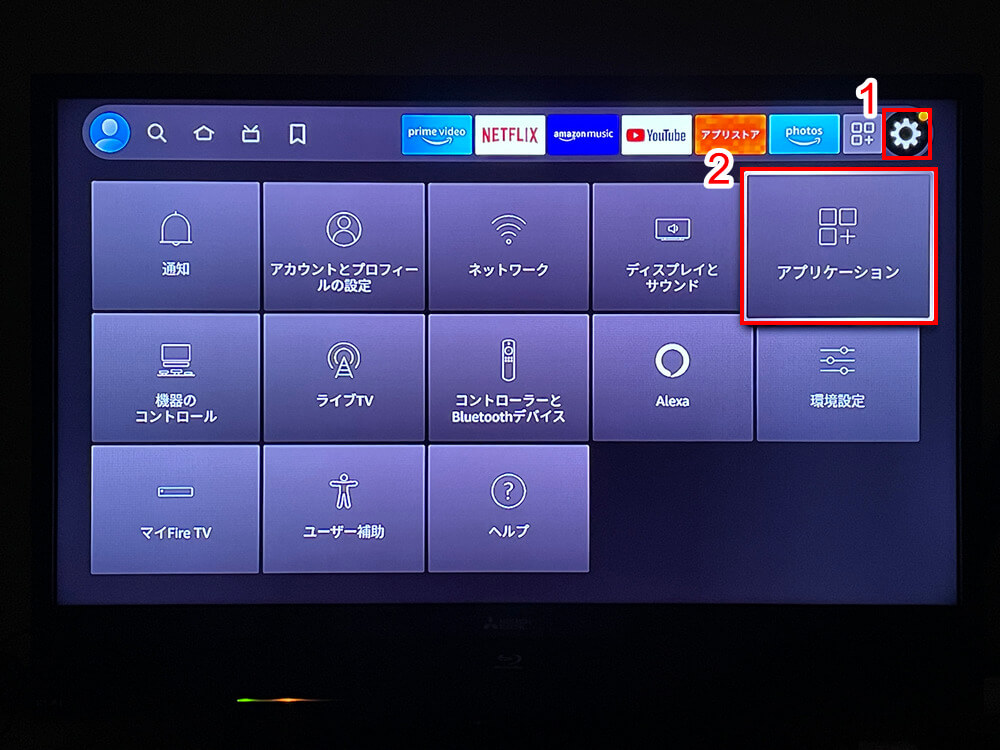
まずFire TV Stickを起動したら、①【歯車アイコン】を押して、②【アプリケーション】を選択します。
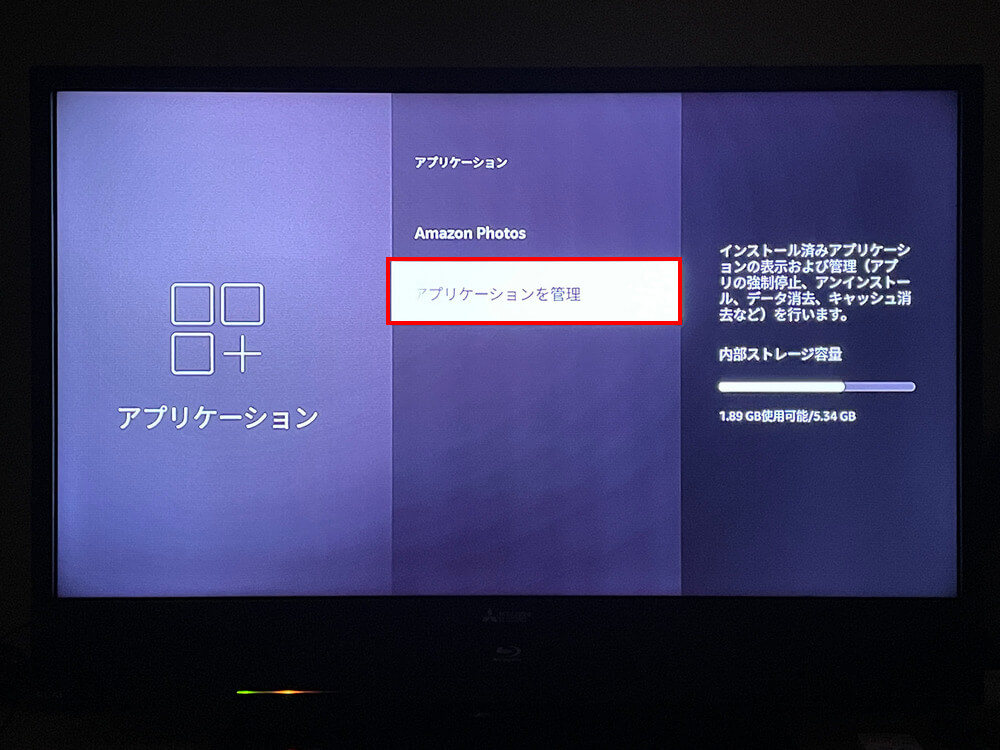
アプリケーションが開いたら、1番下にある【インストール済みアプリケーションを管理】を選択します。
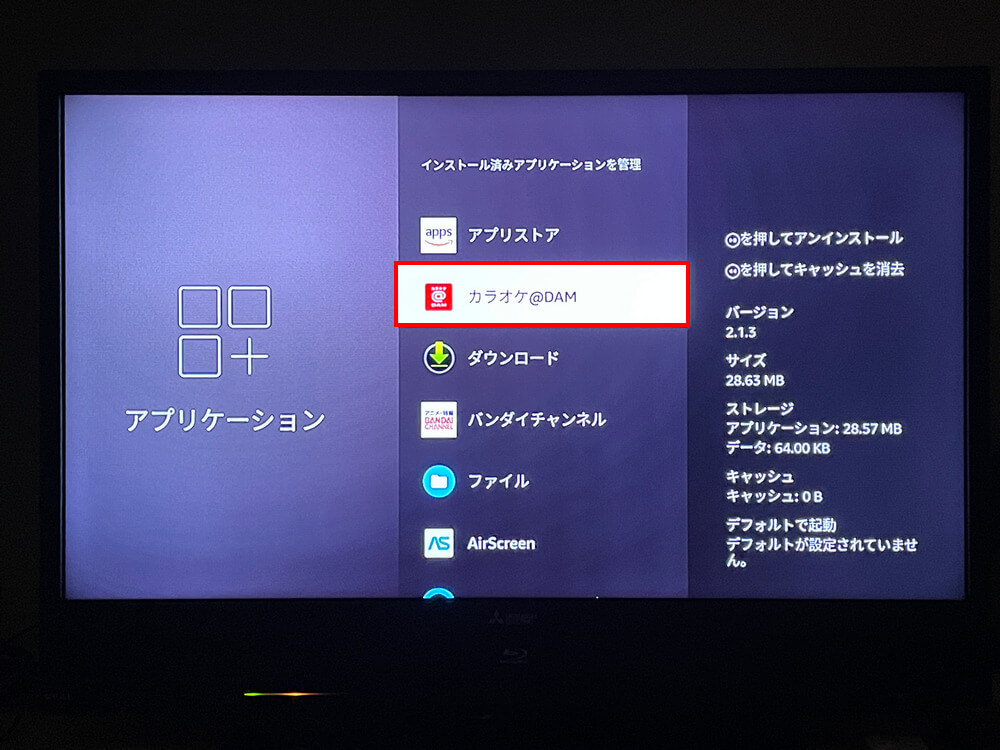
インストール済みアプリケーションが一覧で表示されます。次に、【削除したいアプリ】を選択します。
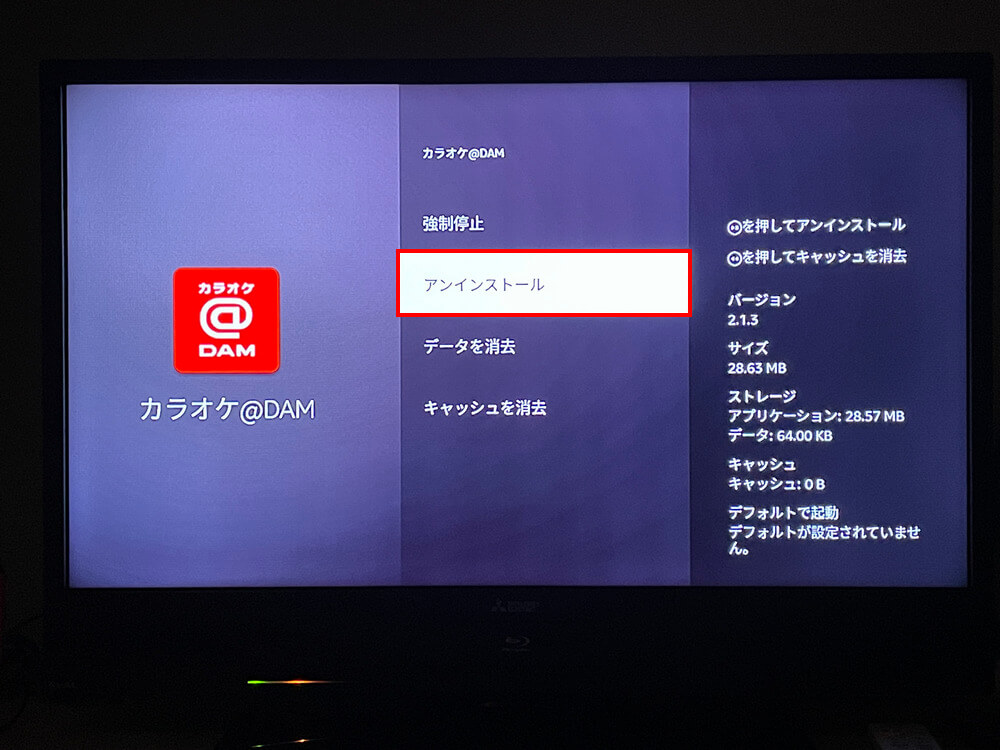
選択したアプリのページになりました。メニューの中から、【アンインストール】を押します。
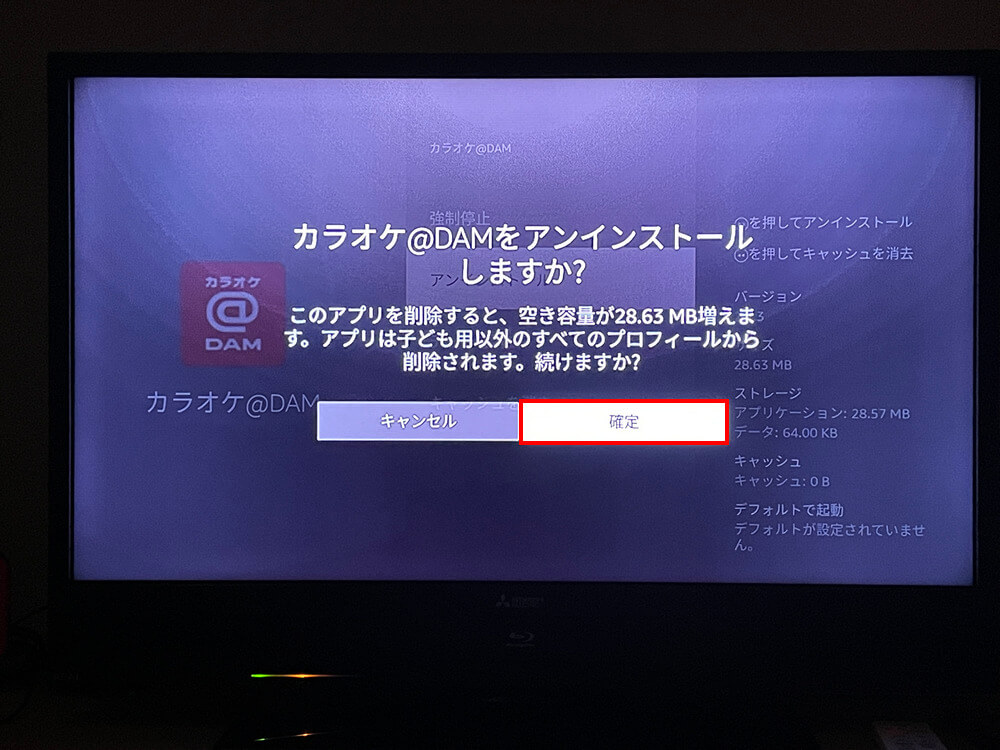
アンインストールして良いか確認があります。【確定】ボタンを押してください。
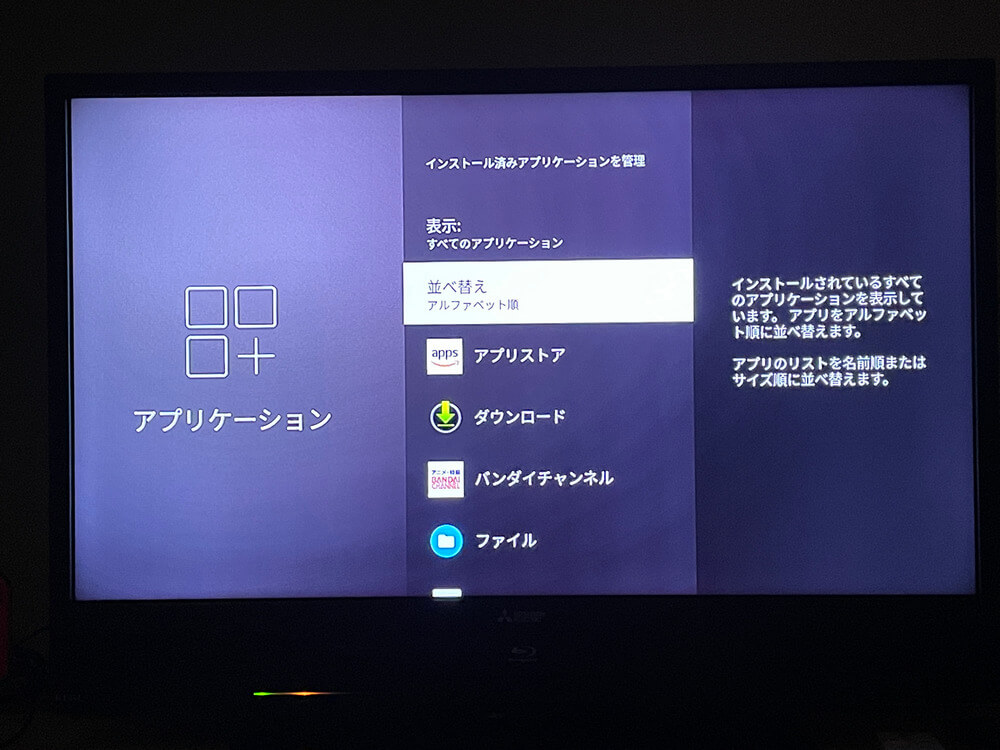
選択したアプリの削除が完了し、自動でインストール済みアプリケーションを管理のページに戻りました。手順は以上です。
PR

Amazon Fire TV Stick HD | 大画面でフルHDの楽しさを簡単に | ストリーミングメディアプレイヤー
\Yahoo!プレミアム会員限定 最大50%OFFクーポン/Yahoo!ショッピングで価格を見る
おすすめ無料アプリ
Fire TV Stickでは、無料アプリで十分に機能を向上させることができます。
以下の記事では、無料で使い放題の動画アプリをご紹介しています。手間のかかる登録作業も不要なので今すぐに視聴できます。
また、音楽/ミラーリング/リモコンの無料アプリもご紹介しています。ご参考ください。
動画アプリ
Fire TV Stickと言えば、テレビで動画を見るために購入する方が多いと思います。
Amazonプライム会員特典のPrime Videoでも十分に楽しめますが、他の動画配信サービスを利用することでさらにパワーアップさせることができます。
以下の記事では、Fire TV Stickで追加できる有料/無料動画アプリをご紹介しています。
Fire TV Stickと4Kでアプリは違うの?
Fire TV StickとFire TV Stick 4K Maxで使用できるアプリに違いはありません。
Fire TV Stick 4K Maxは、4Kコンテンツだった場合により鮮やかに映像を再生できるデバイスです。
また、Wi-Fi 6にも対応しており、ネットワークの混雑が起きにくいデバイスです。
Fire TV Stick 4K Maxのデバイス関する情報は、以下の記事で解説しています。